Nimbus Screenshot Review e alternativa per una migliore condivisione
Molti Recensione dello screenshot di Nimbus dice che ha reso l'acquisizione sullo schermo veloce da fare. Qualunque sia il tuo scopo, sia per la presentazione che per la documentazione, puoi facilmente catturare qualsiasi attività sullo schermo attraverso le sue funzionalità di facile utilizzo. Tuttavia, Nimbus è lo strumento migliore per svolgere il lavoro? Questo post ti aiuterà a rispondere a questa domanda rivedendo le sue caratteristiche, i pro, i contro, ecc. Inoltre, ha anche raccolto le 10 migliori alternative allo strumento Nimbus Screenshot! Esplorali ora!
Lista guida
Parte 1: recensione dello screenshot di Nimbus Parte 2: Le 10 migliori alternative per gli screenshot di Nimbus Parte 3: Domande frequenti sullo screenshot di NimbusParte 1: recensione dello screenshot di Nimbus
Prima di scoprire la recensione complessiva dello strumento Nimbus Screenshot, definiamo brevemente questo strumento e le sue funzionalità principali. Questo strumento è uno degli strumenti di estensione per Chrome/Firefox/Opera Explorer facili da usare e più semplici disponibili sul mercato. Può catturare qualsiasi area dello schermo sul tuo computer, in particolare un'intera pagina web e un'area selezionata. Inoltre, è dotato di funzionalità di fotoritocco di base che ti consentono di ridefinire l'output in base alle tue esigenze. Inoltre, supporta i formati di immagine più diffusi, come BMP, PNG e JPG, che ti consentono di scegliere il formato in cui desideri esportare il tuo output. Questi fantastici punti sono solo un assaggio di ciò che Nimbus Capture potrebbe offrire. Se vuoi saperne di più, leggi le sue eccellenti caratteristiche qui sotto.
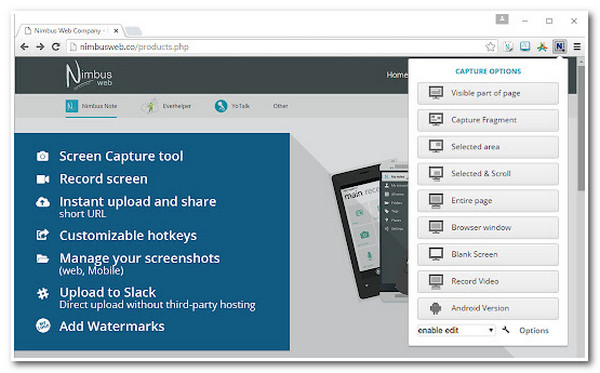
Funzionalità di Nimbus Screenshot Tool
- Offri funzionalità di annotazione e modifica per evidenziare o sfocare informazioni importanti.
- Avere funzionalità di modifica delle immagini come il ritaglio e l'aggiunta di testo, forme e frecce.
- Integrato con varie piattaforme per condividere e caricare rapidamente i tuoi screenshot.
- Professionisti
- Offre più opzioni per catturare lo schermo del tuo computer.
- È ricco di funzionalità di screenshot che puoi usare facilmente.
- Supporta le opzioni della piattaforma per la condivisione.
- Contro
- È collegato a problemi relativi all'acquisizione di aree dello schermo selezionate.
- Alcune funzionalità sono bloccate dietro un paywall.
- I messaggi di aggiornamento mantengono i popup che disturberanno il processo dello screenshot.
Recensione dell'utente:
Nimbus Screenshot ha già costruito il suo nome sul mercato ed è noto per essere uno strumento intuitivo con funzionalità avanzate e un vero toccasana per le esigenze di cattura dello schermo in base alla recensione dell'utente. Tuttavia, questo strumento potrebbe andare bene per altri utenti. Tuttavia, alcuni clienti di Nimbus segnalano che questo strumento non è adatto a uno scopo a causa di errori di registrazione e cattura dello schermo. Inoltre, l'acquisizione dell'intera pagina Web non è gratuita e lo strumento si interrompe improvvisamente durante il processo di acquisizione dello schermo. Queste cose si basano solo sulle esperienze di altri utenti durante o dopo l'utilizzo dello strumento. Puoi trovarlo da solo dopo averlo scaricato dal suo sito Web ufficiale e utilizzando le sue funzionalità. Durante o dopo l'utilizzo dello strumento, valuta se può soddisfare la necessità di eseguire lo screenshot dello schermo del tuo computer.
Parte 2: Le 10 migliori alternative per gli screenshot di Nimbus
Dopo aver letto le recensioni generali di Nimbus Capture, se stai prendendo in considerazione strumenti alternativi che potrebbero anche catturare attività sullo schermo sul tuo computer, devi vedere la scaletta dei migliori strumenti con la funzione screenshot qui sotto! Esplorali ora!
1. Registratore schermo AnyRec (Windows/Mac)
Il primo strumento per questa gamma delle migliori alternative a Nimbus Screenshot è il AnyRec Screen Recorder attrezzo. Questo strumento di registrazione dello schermo leggero ma potente ha un built-in Immagine dello schermo caratteristica. Questo strumento supporta la capacità di catturare l'intero schermo del tuo computer, un'area specifica dello schermo, una finestra o intere pagine web lunghe. Oltre a ciò, questo strumento può anche catturare il tuo schermo con alta qualità e senza filigrana incorporata. Inoltre, è infuso con una funzione di disegno in tempo reale che ti consente di applicare testi, forme, frecce, richiami, ecc. Quindi, se hai bisogno di uno strumento professionale per catturare lo schermo, questa alternativa a Nimbus Capture è la scelta migliore.
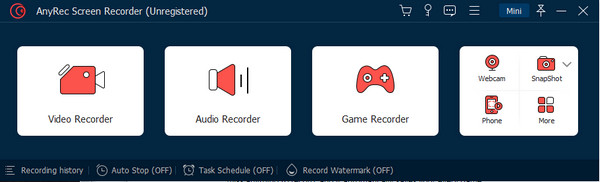

Avere diversi metodi di screenshot per catturare l'intero schermo o un'area particolare.
Dotato di una funzione Screenshot a scorrimento per catturare facilmente lunghe pagine web.
Modifica la combinazione di tasti per avviare screenshot o registrare lo schermo in pochi secondi.
Supporta vari formati di immagine da esportare come PNG, JPG/JPEG, GIF, TIFF e BMP.
100% Sicuro
100% Sicuro
2. LightShot (Windows/Mac)
Un altro strumento Nimbus Capture che puoi usare come alternativa è il Colpo di luce. Supporta l'acquisizione di qualsiasi area dello schermo e l'acquisizione di uno screenshot con soli due clic del pulsante. Inoltre, puoi condividere immediatamente il tuo screenshot caricandolo sul server dello strumento e utilizzando il link generato. Tuttavia, questo strumento non ha modalità di acquisizione. Richiederà sconvenientemente di disporre manualmente i suoi confini nell'area in cui desideri acquisire uno screenshot.
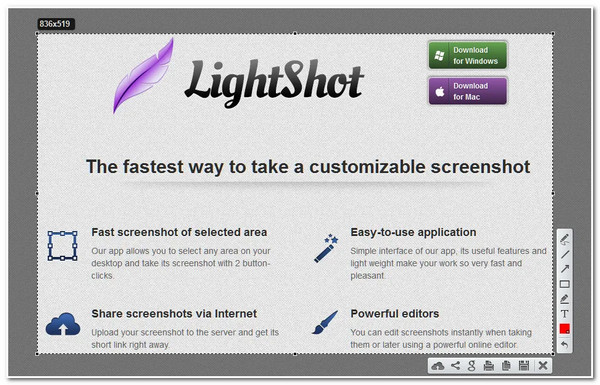
3. Colpo verde (Windows/Mac)
Il prossimo sulla linea delle alternative Nimbus Screenshot è il Greenshot. Supporta l'acquisizione di aree dello schermo selezionate, una finestra attiva, pagine lunghe e uno schermo intero. Inoltre, è anche dotato di funzionalità di modifica ben composte per una facile annotazione degli screenshot. Inoltre, offre anche vari formati per esportare il tuo file screenshot, inclusi PNG, JPEG, BMP e GIF. Ma ricorda che puoi utilizzare la sua funzione di screenshot a scorrimento solo per acquisire lunghe pagine Web su Internet Explorer.
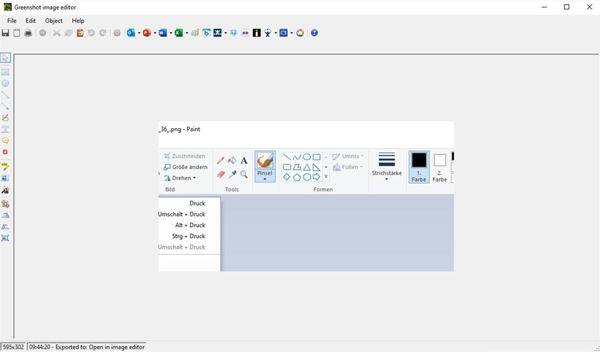
4.Snagit (Windows/Mac)
Dopo aver letto molti Snagit recensioni, potresti prendere in considerazione Snagit come la tua alternativa Nimbus Capture. Lo stesso vale per altri strumenti avanzati di screenshot oggi disponibili; Snagit può anche catturare l'intero schermo del desktop del tuo computer, una regione, una finestra aperta e uno schermo scorrevole. Inoltre, offre vari stili predefiniti per le annotazioni delle immagini, oppure puoi crearne uno tuo. Tuttavia, il prezzo di questo strumento potrebbe farti sopraffare, perché è costoso.
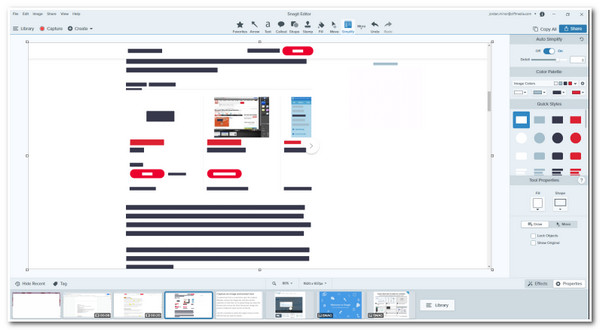
5. PicPick (Windows)
Se desideri essere creativo con l'output dello screenshot, il file PicPick tool sarebbe la migliore alternativa per Nimbus Screenshot. Questo strumento è dotato di accessori grafici da applicare ai tuoi screenshot. Include Color Picker, Pixel Ruler e Color Palettes, che puoi utilizzare per liberare la tua creatività verso il tuo screenshot. Nonostante abbia queste funzionalità innovative, questo strumento è collegato a vari problemi, come i fallimenti della funzione di scorrimento degli screenshot.
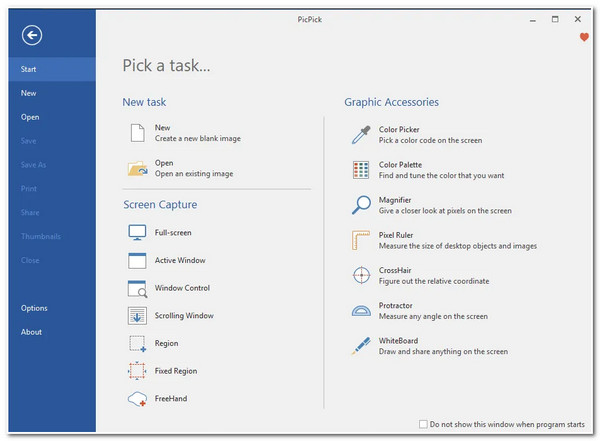
6. CondividiX (Windows)
Altrimenti, se cerchi uno strumento gratuito da utilizzare in alternativa a Nimbus Capture, CondividiX è quello che stai cercando. Questo strumento acquisisce qualsiasi area dello schermo e la condivide immediatamente con altre piattaforme in pochi clic. In linea con ciò, è anche integrato con vari servizi di hosting per caricare il tuo screenshot; include Google Drive, Imgur, FTP, Dropbox, Mega e Pastebin.
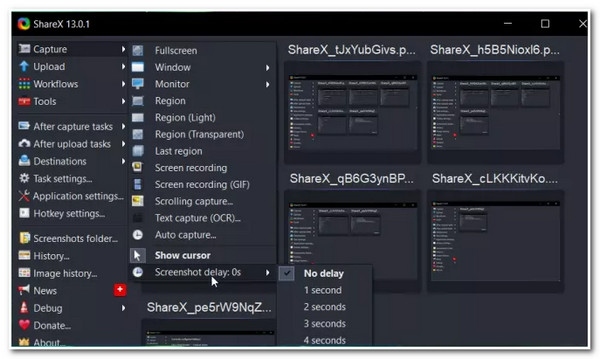
7. Screenpresso (Windows)
Il prossimo sulla linea è il Screenpresso, una delle migliori alternative a Nimbus Screenshot. Questo strumento intuitivo può catturare l'intero schermo, una parte specifica e una finestra attiva. Inoltre, questo strumento lo rende interessante perché può rimuovere automaticamente i bordi o le aree nere dai tuoi screenshot. Ma, nonostante abbia questi ottimi punti, il file di output di questo strumento è troppo grande. Potresti anche notare che questo strumento non dispone di funzionalità di modifica delle immagini.
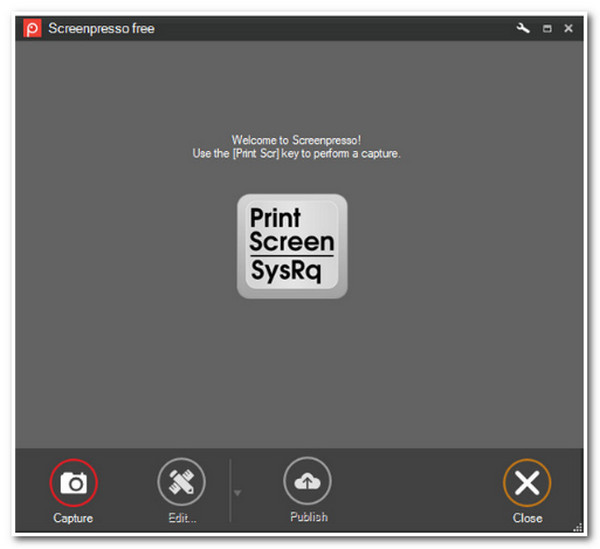
8. Jin (Windows/Mac)
Un altro strumento alternativo di Nimbus Capture è il Jing. Questo strumento è progettato per accogliere i principianti per una facile acquisizione sullo schermo. Inoltre, è anche dotato di funzionalità che puoi utilizzare per evidenziare i punti essenziali nei tuoi screenshot. Include caselle di testo, frecce e didascalie delle immagini. Inoltre, puoi anche condividere i tuoi screenshot con altre piattaforme o social media, se lo desideri.
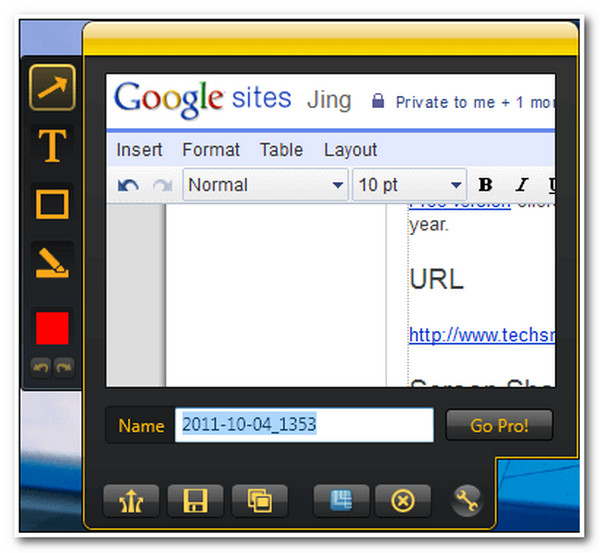
9. Colpo di fuoco (Windows/Mac)
Il penultimo strumento per questa gamma di alternative a Nimbus Screenshot è il Colpo di fiamma. Comprende funzionalità di modifica degli screenshot che puoi utilizzare per evidenziare eventuali punti critici sullo screenshot. Inoltre, è anche intriso di impostazioni di configurazione che ti consentono di modificare la dimensione del tuo screenshot.
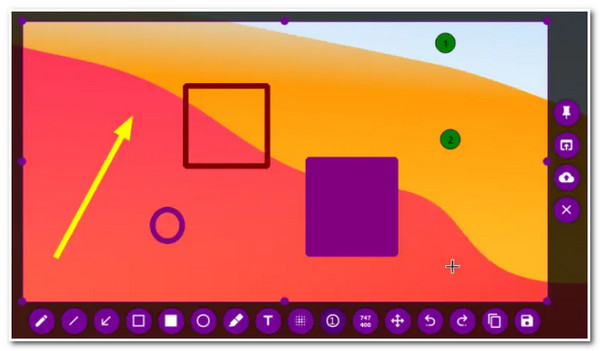
10. Strumento di cattura (Windows)
Ultimo ma non meno importante, questa gamma di strumenti alternativi Nimbus Capture è il Strumento di cattura su Windows. Questo strumento semplice da usare supporta varie modalità di cattura per catturare lo schermo del tuo computer; include ritagli in formato libero, rettangolare, finestra e schermo intero. Inoltre, puoi rapidamente acquisire uno screenshot dello schermo del tuo computer, annotarlo e quindi salvarlo o condividerlo su altre piattaforme.

Parte 3: Domande frequenti sullo screenshot di Nimbus
-
Posso utilizzare Nimbus Screenshot Tool come app per la piattaforma Windows?
Si, puoi! Lo strumento Nimbus Screenshot non è disponibile solo su vari browser, ma puoi anche usarlo sul tuo computer Windows come app scaricandolo dal suo sito Web ufficiale.
-
Nimbus Screenshots incorpora filigrane su ogni screenshot?
Sì, lo fa. Incorpora automaticamente filigrane sul tuo screenshot e persino sulle tue registrazioni video. In alternativa, puoi utilizzare la funzione Screenshot di AnyRec Screen Recorder per acquisire qualsiasi attività sullo schermo sul tuo computer Windows o Mac senza alcuna filigrana incorporata nell'output.
-
Dove vanno i file Nimbus Screenshot dopo aver catturato uno schermo?
Una volta acquisito uno screenshot su Nimbus, lo strumento ti chiederà di scegliere se scaricarlo in formato WEBM, salvarlo su Nimbus Note, GDrive o Dropbox o caricarlo direttamente su YouTube.
Conclusione
Ecco qua! Questo è il generale recensione dello strumento Nimbus Screenshot. Se vuoi controllare altro app per screenshot in alternativa a Nimbus, avere quelle formazioni è sufficiente per scegliere l'alternativa migliore! Ora, se stai cercando uno strumento professionale ma facile da usare, allora lo strumento AnyRec Screen Recorder è quello che stai cercando. Le funzionalità menzionate di questo strumento sono già potenti e hanno ancora molto da offrire. Visita il sito Web ufficiale di questo strumento per scoprire le sue altre potenti funzionalità integrate. Fai il tuo primo passo oggi!
100% Sicuro
100% Sicuro
